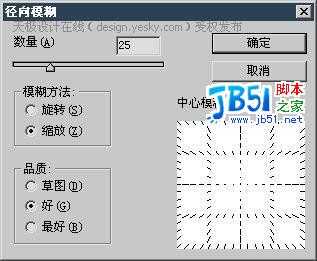相思资源网 Design By www.200059.com
今天我们来介绍具体的实例——编织光线。

将图像反相 3、建立调整图层或直接使用色相饱和度命令对图像进行着色,设定对话框如下图。
1、Photoshop新建图像,用默认颜色执行【滤镜_渲染_云彩】,然后使用【滤镜_像素化_马赛克】,得到类似下图的效果。
2、使用【滤镜_模糊_径向模糊】,设定如下图。
然后使用【滤镜_风格化_查找边缘】,并〖CTRL_F〗重复两三次,得到类似下图的效果。
接着〖CTRL_I〗将图像反相,如下图。

将图像反相 3、建立调整图层或直接使用色相饱和度命令对图像进行着色,设定对话框如下图。
图像效果如图。
如果在之前没有使用马赛克和径向模糊滤镜,则可以形成如下图的效果。
总结:使用Photoshop马赛克和查找边缘滤镜来制作横竖线条的效果。使用径向模糊滤镜是为了模糊四周,保持中央部分清晰。这样在使用查找边缘滤镜后就能形成反差。
相思资源网 Design By www.200059.com
广告合作:本站广告合作请联系QQ:858582 申请时备注:广告合作(否则不回)
免责声明:本站文章均来自网站采集或用户投稿,网站不提供任何软件下载或自行开发的软件! 如有用户或公司发现本站内容信息存在侵权行为,请邮件告知! 858582#qq.com
免责声明:本站文章均来自网站采集或用户投稿,网站不提供任何软件下载或自行开发的软件! 如有用户或公司发现本站内容信息存在侵权行为,请邮件告知! 858582#qq.com
相思资源网 Design By www.200059.com
暂无Photoshop渲染类滤镜做特效:光线编织的评论...